会話ツールでメッセージに案件を追加する
Things to Consider
Required User Permissions:
You must exist in a project's Directory.
Note: You can only add items from the project that you have access to.
Additional Information:
You can add up to 10 attachments to a message.
The maximum file size for an attachment is 100MB.
You will only see items that already exist in the project and that you have permission to view.
To see which files can be previewed in Procore's viewer, see Preview a File in the Project Level Documents Tool.
If you want to remove a file or item that you've added before sending the message, click the x next to the item's name.
ステップス
会話ツールに移動します (Procore ヘッダーの会話
 アイコンをクリックします)。
アイコンをクリックします)。新しいメッセージを開始するか、既存の会話を開きます。「 会話ツールでメッセージを送信する」を参照してください。
 プラス アイコン をクリックし、次のオプションのいずれかを選択します。 注: 追加の手順を表示するには、下のリンクをクリックしてください。
プラス アイコン をクリックし、次のオプションのいずれかを選択します。 注: 追加の手順を表示するには、下のリンクをクリックしてください。 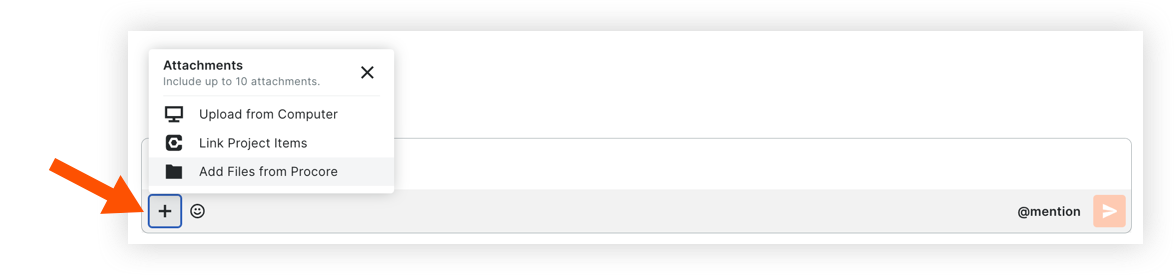
[コンピューターからファイルをアップロード]: コンピューターからファイルをアップロードできます。
プロジェクト項目をリンク: プロジェクト内の他の項目にリンクできます。
Procore からファイルを追加: プロジェクトの文書、図面、またはフォーム ツールからファイルを追加できます。
メッセージを送信する準備ができたら、キーボードの Enter キーまたは Return キーを押すか、送信
 アイコンをクリックします。
アイコンをクリックします。
コンピューターからファイルをアップロードする
メッセージから
 プラス アイコン をクリックし、[ コンピューターからアップロード] を選択します。
プラス アイコン をクリックし、[ コンピューターからアップロード] を選択します。コンピューターからアップロードするファイルを 1 つ以上選択します。先端!ファイルをドラッグ&ドロップすることもできます。
[ 開く ] をクリックして、メッセージを添付します。
プロジェクト案件をリンクする
メッセージから、 プラス
 アイコンをクリックし、[ プロジェクト項目をリンク] を選択します。
アイコンをクリックし、[ プロジェクト項目をリンク] を選択します。検索バーにキーワードまたはツール名を入力して、メッセージに追加する案件を検索します。手記: プロジェクト内にすでに存在し、表示権限を持っている案件のみが表示されます。
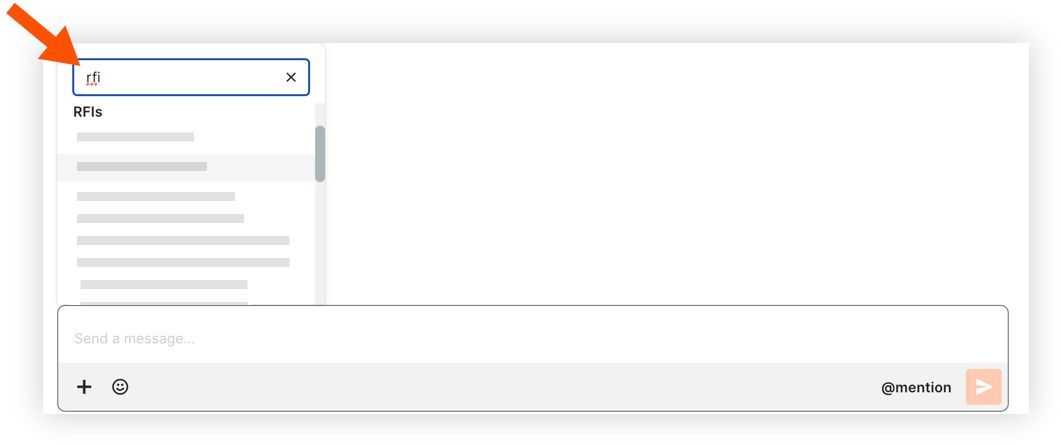
案件をクリックしてメッセージに追加します。
Procore からファイルを追加する
メッセージから
 プラス アイコン をクリックし、[ Procore からファイルを追加] を選択します。
プラス アイコン をクリックし、[ Procore からファイルを追加] を選択します。ファイルを添付するツールをクリックします。注: 現在、プロジェクトの文書、図面、およびフォーム ツールからファイルを追加できます。
添付するファイルを見つけます。手記: ツールにすでに存在し、表示権限を持っている案件のみが表示されます。
添付するファイルを 1 つ以上クリックします。
[ 添付 ] をクリックしてファイルを追加します。
See Also
Loading related articles...